Πώς να εκκαθαρίσετε την προσωρινή μνήμη σε οποιοδήποτε πρόγραμμα περιήγησης των Windows
μικροαντικείμενα / / August 05, 2021
Τα προγράμματα περιήγησης στο Διαδίκτυο είναι πολύ σημαντικές εφαρμογές για πλοήγηση στο Διαδίκτυο, ροή ή λήψη περιεχομένου. Οι περισσότεροι ιστότοποι χρησιμοποιούν cookie και προσωρινή μνήμη για να θυμούνται τις προτιμήσεις σας. Αυτά είναι μόνο μικροσκοπικά κομμάτια αρχείων που δίνουν κάποιες σημαντικές πληροφορίες σχετικά με τον ιστότοπο που επισκέπτεστε. Επίσης, μπορεί να αποθηκεύσει πληροφορίες στον σκληρό σας δίσκο όπως, εικονίδια, μεταδεδομένα, διεύθυνση URL και ρυθμίσεις διαμόρφωσης. Εάν επιτρέψετε την αποθήκευση προσωρινής μνήμης και cookie στον σκληρό σας δίσκο, αυτό σίγουρα σημαίνει ότι η διαγραφή του ιστορικού περιήγησης δεν θα είναι αρκετή για εσάς. Πρέπει να εκκαθαρίσετε την προσωρινή μνήμη από οποιοδήποτε πρόγραμμα περιήγησης για πλήρη προστασία της ιδιωτικής ζωής.
Όλοι αναζητούν πληροφορίες στο διαδίκτυο και στη διαδικασία, παρέχουμε πληροφορίες για εμάς. Δεν θέλουμε κανέναν από εμάς να έχουμε πρόσβαση στις προσωπικές μας πληροφορίες, όπως πολιτικές απόψεις, συναισθηματικά προβλήματα. Αν και το Διαδίκτυο είναι ένας κόμβος πληροφοριών, σχεδόν αναζητούμε οτιδήποτε χωρίς δεύτερη σκέψη. Κάθε ιστότοπος που επισκέπτεστε καταγράφεται από το πρόγραμμα περιήγησής σας. Έτσι, όταν θέλουμε να καταργήσουμε τα ίχνη μας στο Διαδίκτυο, διαγράφουμε το ιστορικό του προγράμματος περιήγησής μας. Ωστόσο, η διαγραφή ιστορικού δεν είναι αρκετή.
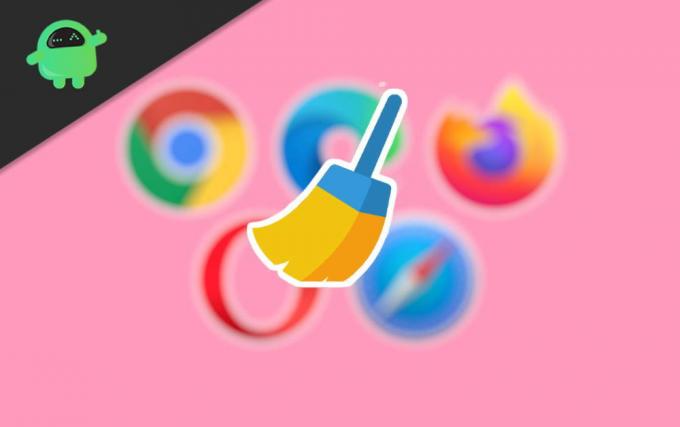
Πίνακας περιεχομένων
-
1 Πώς να εκκαθαρίσετε την προσωρινή μνήμη σε οποιοδήποτε πρόγραμμα περιήγησης των Windows;
- 1.1 Εκκαθάριση της προσωρινής μνήμης στο Chrome
- 1.2 Εκκαθαρίστε την προσωρινή μνήμη στο Firefox
- 1.3 Εκκαθάριση της προσωρινής μνήμης στον Internet Explorer
- 1.4 Εκκαθάριση της προσωρινής μνήμης στο Safari
Πώς να εκκαθαρίσετε την προσωρινή μνήμη σε οποιοδήποτε πρόγραμμα περιήγησης των Windows;
Κάποιος με αρκετές γνώσεις μπορεί να ελέγξει την προσωρινή μνήμη ή τα cookie σας και να βρει ποιον ιστότοπο επισκεφτήκατε τελευταία. Επομένως, πρέπει επίσης να διαγράψετε ή να εκκαθαρίσετε την προσωρινή μνήμη σε οποιοδήποτε πρόγραμμα περιήγησης Windows που έχετε εγκαταστήσει. Μπορείτε να διαβάσετε τα παρακάτω βήματα, σύμφωνα με το πρόγραμμα περιήγησής σας για να διαγράψετε την προσωρινή μνήμη.
Εκκαθάριση της προσωρινής μνήμης στο Chrome
Αυτά τα βήματα μπορούν να εφαρμοστούν σε όλα τα προγράμματα περιήγησης που βασίζονται σε Chrome, για παράδειγμα, Torch Browser, Chromium κ.λπ.
Βήμα 1) Εκκινήστε το πρόγραμμα περιήγησής σας και κάντε κλικ στο τρεις κάθετες κουκκίδες που βρίσκεται στην επάνω δεξιά γωνία του παραθύρου και επιλέξτε το Ιστορία επιλογή από το αναπτυσσόμενο μενού. Μπορείτε επίσης να πατήσετε Ctrl + Η στο πληκτρολόγιό σας για να ανοίξετε τη σελίδα ιστορικού.

Βήμα 2) Κάνε κλικ στο Εκκαθάριση δεδομένων περιήγησης επιλογή στα αριστερά της σελίδας Ιστορικό.
Βήμα 3) Τώρα, στη νέα σελίδα, μεταβείτε στο Προχωρημένος καρτέλα και ελέγξτε το Προσωρινά αποθηκευμένες εικόνες και αρχεία και Cookies και άλλα δεδομένα ιστότοπου επιλογή.

Επιλέξτε τη χρονική περίοδο. Μπορείτε επίσης να ελέγξετε τις άλλες επιλογές όπως το Ιστορικό λήψεων, το Ιστορικό περιήγησης κ.λπ. και να κάνετε κλικ στο Δεδομένα Clea κουμπί για επιβεβαίωση. Αυτό θα διαγράψει όλα τα αρχεία προσωρινής μνήμης.
Εκκαθαρίστε την προσωρινή μνήμη στο Firefox
Βήμα 1) Τα βήματα είναι αρκετά παρόμοια με το Chrome Κάντε κλικ στο Τρεις κουκκίδες B και επιλέξτε το Ιστορία επιλογή από το μενού. Θα φορτωθεί σε νέο παράθυρο.
Βήμα 2) Τώρα, κάντε κλικ στην επιλογή Καθαρισμός πρόσφατου ιστορικού ή μπορείτε επίσης να πατήσετε Ctrl + Shift-Del στο πληκτρολόγιό σας. Θα εμφανιστεί ένα μήνυμα.
Βήμα 3) Επιλέξτε το χρονικό διάστημα, το οποίο έχει επιλογές όπως Τελευταία ώρα, Τα παντα. Στη συνέχεια, κάντε κλικ στο Λεπτομέριες κουμπί, θα εμφανιστούν διάφοροι τύποι επιλογών δεδομένων. Ελέγξτε την προσωρινή μνήμη, τα cookies, το ιστορικό περιήγησης κ.λπ. σύμφωνα με την επιλογή σας και κάντε κλικ στο Εκκαθάριση τώρα για να διαγράψετε τα αρχεία cache.
Εκκαθάριση της προσωρινής μνήμης στον Internet Explorer
Βήμα 1) Κάνε κλικ στο Ρυθμίσεις εικονίδιο, επιλέξτε Ασφάλειακαι κάντε κλικ στο Διαγραφή ιστορικού περιήγησης. Εναλλακτικά, μπορείτε να πατήσετε Ctrl + Shift-Del για την ίδια εργασία.
Βήμα 2) Επιλέξτε τα πλαίσια σύμφωνα με τους τύπους πληροφοριών που θέλετε να διαγράψετε. επιλέξτε το πλαίσιο εκτός από την προσωρινή μνήμη και τα cookie. Δεν υπάρχει επιλογή να επιλέξετε τη χρονική περίοδο του ιστορικού σας. Θα διαγραφεί ολόκληρο το ιστορικό περιήγησής σας.
Βήμα 3) Κάνε κλικ στο διαγράφω κουμπί για να διαγράψετε όλα τα δεδομένα.
Εκκαθάριση της προσωρινής μνήμης στο Safari
Βήμα 1) Εκκινήστε το πρόγραμμα περιήγησης Safari και επιλέξτε Διαγραφή ιστορικού και δεδομένων ιστότοπου επιλογή από το μενού Safari στην κορυφή.
Βήμα 2) Επιλέξτε το αναπτυσσόμενο μενού και επιλέξτε τη χρονική περίοδο. Δεν υπάρχουν επιλογές εδώ όπως άλλα προγράμματα περιήγησης που πρέπει να επιλέξετε το πλαίσιο προσωρινής αποθήκευσης για να διαγράψετε δεδομένα προσωρινής μνήμης.
Βήμα 3) Μόλις ορίσετε το χρονικό διάστημα, κάντε κλικ στο διαγράφω κουμπί και επιβεβαίωση για διαγραφή όλων των δεδομένων περιήγησης και των αρχείων προσωρινής αποθήκευσης.
Η επιλογή των συντακτών:
- Διόρθωση σφάλματος Logitech Setpoint Runtime Error;
- Αυξήστε την ένταση του φορητού υπολογιστή πάνω από 100% στα Windows 10
- Πώς να κάνετε μετεγκατάσταση των Windows 10 σε SSD χωρίς επανεγκατάσταση του λειτουργικού συστήματος;
- Τρόπος χρήσης πολλαπλών προφίλ χρήστη στο Microsoft Edge
- Για να επιδιορθώσετε το πρόβλημα λήψης του προγράμματος περιήγησης Internet Samsung;
Ο Rahul είναι φοιτητής Επιστήμης Υπολογιστών με τεράστιο ενδιαφέρον στον τομέα των θεμάτων τεχνολογίας και κρυπτογράφησης. Περνά τον περισσότερο χρόνο του γράφοντας ή ακούγοντας μουσική ή ταξιδεύοντας μέρη που δεν έχουν δει. Πιστεύει ότι η σοκολάτα είναι η λύση σε όλα τα προβλήματά του. Η ζωή συμβαίνει και ο καφές βοηθά.


